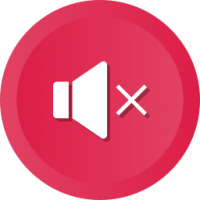Mainiet ātrās piekļuves ikonu programmā Windows 10 File Explorer
Ātrās piekļuves atrašanās vieta ir jauna mape Windows 10 failu pārlūkā. Šī datora vietā pēc noklusējuma tiek atvērts Explorer. Ātrā piekļuve parāda jaunākos failus un bieži sastopamās mapes vienā skatā. Varat arī piespraust dažādas vietas sadaļā Ātrā piekļuve. Lieta, ko nevarat darīt, ir mainīt ātrās piekļuves mapes ikonu. Operētājsistēmā Windows 10 nav iespējams to pielāgot, izmantojot GUI, taču to var izdarīt, vienkārši pielāgojot reģistru.
Reklāma
Pēc noklusējuma operētājsistēmā Windows 10 ātrās piekļuves mapei tiek izmantota zilas zvaigznītes ikona. Tas izskatās šādi:

Ja neesat apmierināts ar šai mapei izmantoto noklusējuma ikonu, ir veids, kā to mainīt uz jebkuru vēlamo ikonu. Lūk, kā.
Mainiet ātrās piekļuves ikonu programmā Windows 10 File Explorer
To var izdarīt, pielāgojot reģistru. Veiciet tālāk norādītās darbības.
- Atvērt Reģistra redaktors.
- Dodieties uz šo reģistra atslēgu:
HKEY_CURRENT_USER\SOFTWARE\Classes\CLSID
Padoms: Kā ar vienu klikšķi pāriet uz vajadzīgo reģistra atslēgu.
- Šeit izveidojiet jaunu apakšatslēgu ar nosaukumu {679f85cb-0220-4080-b29b-5540cc05aab6}.

 Nosaukums ir GUID, kas raksturo ātrās piekļuves virtuālo mapi, tāpēc, kad to šeit izveidosit, varēsit pielāgot mapi. Visas šeit veiktās izmaiņas, piemēram, pielāgota ikona, kuru mēs iestatīsim, ietekmēs tikai jūsu lietotāja kontu. Citos lietotāju kontos šīs izmaiņas nebūs.
Nosaukums ir GUID, kas raksturo ātrās piekļuves virtuālo mapi, tāpēc, kad to šeit izveidosit, varēsit pielāgot mapi. Visas šeit veiktās izmaiņas, piemēram, pielāgota ikona, kuru mēs iestatīsim, ietekmēs tikai jūsu lietotāja kontu. Citos lietotāju kontos šīs izmaiņas nebūs. - Zem apakšatslēgas {679f85cb-0220-4080-b29b-5540cc05aab6} izveidojiet jaunu apakšatslēgu DefaultIcon. Skatiet šādu ekrānuzņēmumu:

- Sadaļā DefaultIcon iestatiet noklusējuma (tukšo) virknes vērtību labajā pusē līdz pilnam ceļam uz ikonas failu, kuru vēlaties iestatīt. Piemēram, man ir ātrās piekļuves ikonas vecā versija. Šī ikona tika izmantota dažos vecos Windows 10 Insider Preview būvējumos:
 Es to saglabāju kā C:\Winaero\old_qa_icon.ico, tāpēc man būs jānorāda šis ceļš uz ikonas failu reģistrā.
Es to saglabāju kā C:\Winaero\old_qa_icon.ico, tāpēc man būs jānorāda šis ceļš uz ikonas failu reģistrā.
- Kad tas ir izdarīts, restartējiet Explorer apvalku vai izrakstieties un pierakstieties vēlreiz uz jūsu lietotāja kontu. Ja tas nepalīdz, atsvaidziniet ikonu kešatmiņu.
Voila, lietotne File Explorer izmantos jūsu pielāgoto ikonu, nevis noklusējuma ikonu.
Pirms:
Pēc:

Pilna ceļa uz ikonas failu vietā varat izmantot ikonas no sistēmas failiem. Piemēram, ja virknes parametram iestatāt šādu vērtību:
imageres.dll,-1024

Pēc tam ikona tiks iestatīta uz veco labo izlases ikonu. Skatiet ekrānuzņēmumu:  Tieši tā.
Tieši tā.
Tagad skatiet, kā to izdarīt pārdēvējiet ātrās piekļuves mapi operētājsistēmā Windows 10.